微信公众号获取更多fpga相关源码:
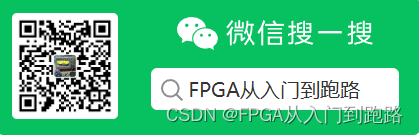
1.前言
vivado软件自带的编辑器超级难用,代码高亮对比不明显,而且白色背景看久了眼睛痛。为了写代码时有更加舒适的体验,可以找自己喜欢的编辑器进行替换。之前是用的vscode,但是有时候vscode会莫名其妙占用内存,非常的卡,后来改用notepad++,简洁舒适,没有那些乱七八糟的玩意,也不卡。
2.vivado关联外部编辑器步骤
可以通过下面的方法步骤关联使用notepad++编辑器(或其他编辑器)进行代码的编辑。下面以关联notepad++编辑器为例对关联的步骤进行说明。
1.点击设置
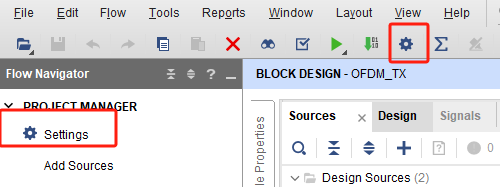
点图中的两处都可以。
2.点击text editor
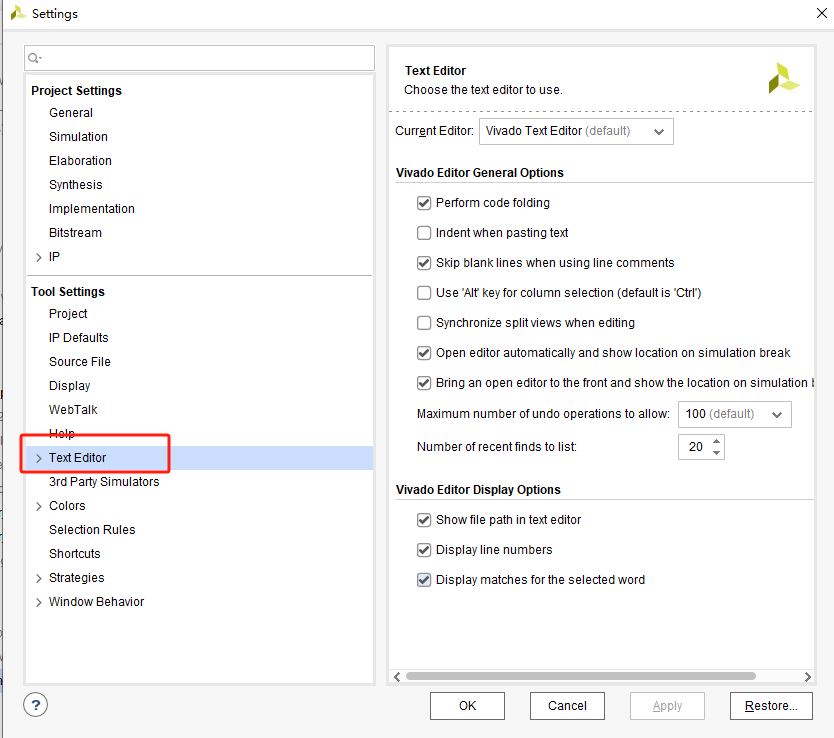
3.下拉current editor选择custom editor

4.点击后面的三个点…
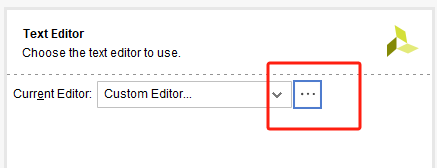
5.在框里面输入如下命令
d:\software\notepad++\notepad++.exe [file name]
其中命令前半部分为外联编辑器的路径,然后空格,[file name]
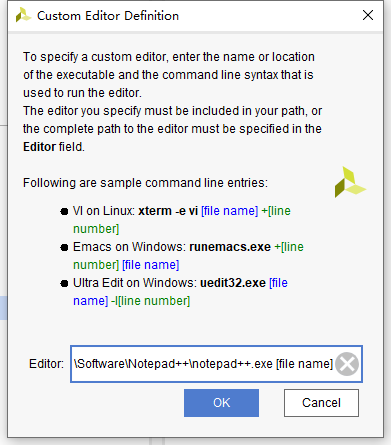
之后点击确定,即可。
6.双击design sources里面想要打开的代码,会自动使用notepad++进行打开
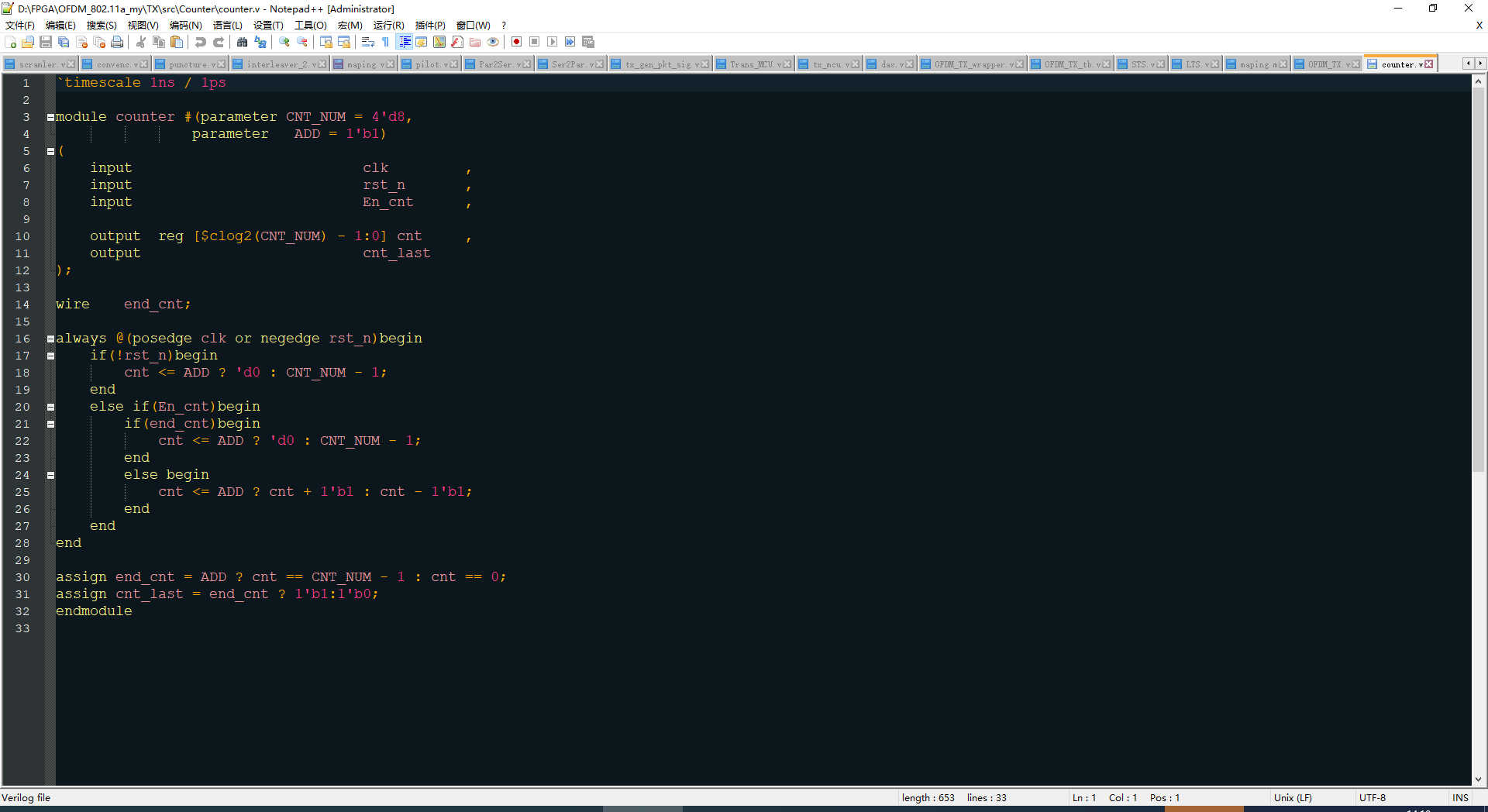
7.编辑完代码之后,点击保存,vivado那边就会进行更新
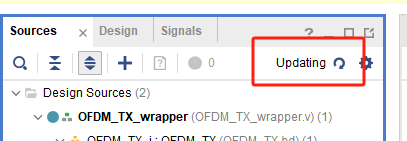
8.如果有语法错误
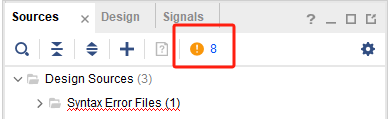
点击黄色感叹号,在下方messages窗口可以看到报错信息
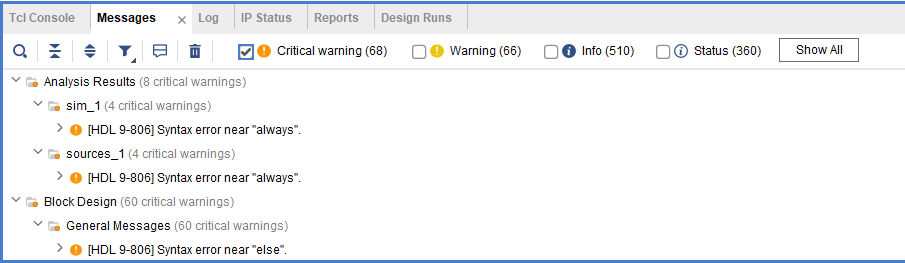
3.notepad++的一些便捷操作
- 在进行写代码的时候,可以进行代码自动补全,省时省力
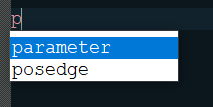
按下tab即可完成parameter的自动补全,如果要打posedge,可以再多打一个字母o,或者通过键盘方向键选中,然后tab补全。
- 例化模块便捷操作
比如我要例化下面这个模块:
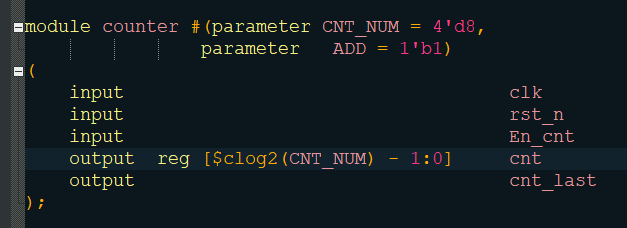
按住alt,可以竖着将端口名进行选中,然后复制
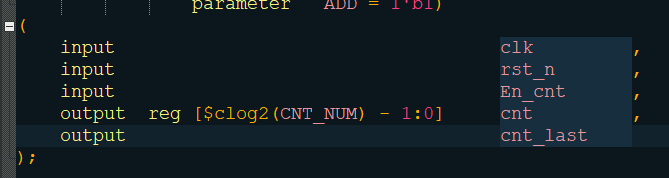
以此炮制,可以实现竖着加点,加括号,加逗号,例化一气呵成!
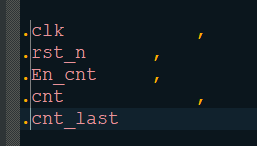
- 可以更改你喜欢的主题颜色
点击设置,语言格式设置:
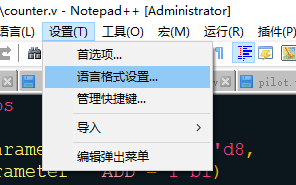
一般设置深色,没那么伤眼睛
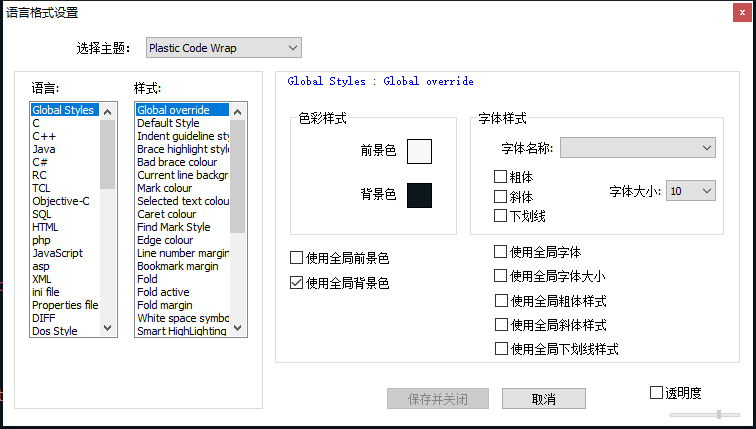
微信公众号获取更多fpga相关源码:
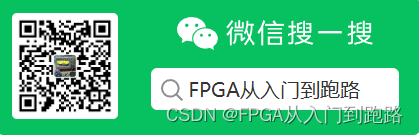


发表评论